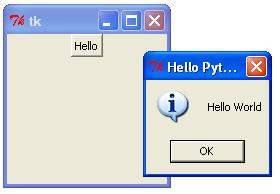Python Tkinter Button(按钮) Widget 用于在 Python 应用程序中添加按钮。这些按钮可以显示传达按钮用途的文本或图像。您可以将函数或方法附加到按钮,当您单击该按钮时,该按钮将自动调用。
语法
以下是创建此小部件的简单语法 -
参数
- master - 这表示父窗口。
- options − 这是此小部件最常用的选项列表。这些 options 可以用作用逗号分隔的键值对。
| 选项 | 描述 |
|---|---|
| Activebackground |
activeBackground 按钮位于光标下方时的背景颜色。 |
| Activeforeground |
按钮位于光标下方时的前景色。 |
| Bd |
边框宽度(以像素为单位)。默认值为 2。 |
| Bg |
正常背景色。 |
| Command |
单击按钮时要调用的函数或方法。 |
| Fg |
正常前景色(文本)颜色。 |
| Font |
用于按钮标签的文本字体。 |
| Height |
以文本行(对于文本按钮)或像素(对于图像)为单位的按钮高度。 |
| Highlightcolor |
当 Widget 具有焦点时,焦点的颜色会突出显示。 |
| Image |
要在按钮上显示的图像(而不是文本)。 |
| Justify |
如何显示多行文本:LEFT 将每行左对齐;CENTER 使它们居中;或 RIGHT 进行右对齐。 |
| Padx |
文本的左侧和右侧附加填充。 |
| Pady |
文本上方和下方的其他填充。 |
| Relief |
Relief 指定边框的类型。其中一些值为 SUNKEN、RAISED、GROOVE 和 RIDGE。 |
| State |
将此选项设置为 DISABLED 将使按钮变灰并使其无响应。当鼠标悬停在它上面时,其值为 ACTIVE。默认值为 NORMAL。 |
| Underline |
默认值为 -1,这意味着按钮上的文本字符不会带有下划线。如果为非负数,则相应的文本字符将带有下划线。 |
| Width |
按钮的宽度,以字母 (如果显示文本) 或像素 (如果显示图像) 为单位。 |
| Wraplength |
如果此值设置为正数,则文本行将被换行以适合此长度。 |
方法
以下是此小部件的常用方法 -
| 方法 | 描述 |
|---|---|
| flash() |
使按钮在现用颜色和正常颜色之间闪烁数次。使按钮保持其原始状态。如果该按钮处于禁用状态,则忽略。 |
| invoke() |
调用按钮的回调,并返回该函数返回的内容。如果按钮被禁用或没有回调,则不起作用。 |
例
请自行尝试以下示例 -
执行上述代码时,它会产生以下结果 -